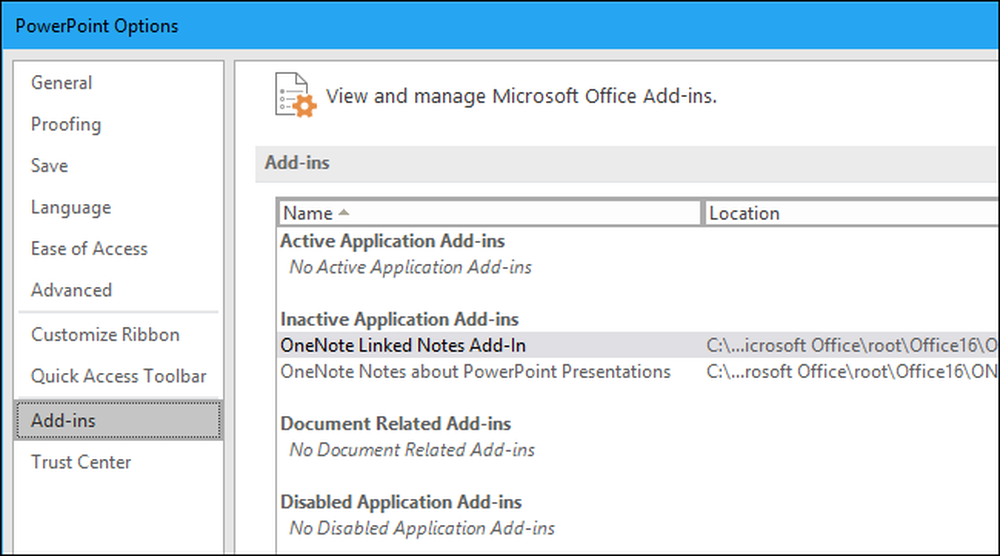Så här öppnar du Word, Excel eller PowerPoint i Säkert läge

Microsoft Office-program har en inbyggd Säkerlägesfunktion. Detta hjälper till när du inte kan använda Office normalt. Kanske kraschar Word varje gång du öppnar det, eller kanske Excel kraschar när du öppnar en enda fil. Du kan starta programmet i Säkert läge och det finns en bra chans att det kommer att fungera normalt.
Vad är Office Safe Mode?
När du startar en Office-applikation i Säkert läge laddas det utan några tillägg eller tillägg och utan verktygsfält eller kommandobar anpassningar. Eventuella återställda dokument som normalt öppnas automatiskt kommer inte att öppnas. AutoCorrect och olika andra funktioner fungerar inte, och inställningar kan inte sparas.
Om Office kraschar varje gång du öppnar det, är det förmodligen resultatet av en buggy-tillägg, men det kan också vara ett resultat av ett problem med dina anpassningar. Säkert läge laddas utan alla dessa funktioner som kan orsaka problem.
Detta skiljer sig från Windows Säkerläge. I Windows Säkerläge startas hela Windows-operativsystemet utan att drivrutiner från tredje part och annan startprogramvara kan orsaka problem. Det här är en liknande idé, men bara för Office-appar som Word, Excel och PowerPoint.
Starta Säkert läge med en snabbtangent
För att öppna alla Office-program i Säkert läge, tryck på Ctrl-tangenten och håll den nere medan du startar programmets genväg.
Om du till exempel vill starta Word i Säkert läge måste du hitta Word-genvägen i Start-menyn, på Aktivitetsfältet eller på skrivbordet. Håll Ctrl-tangenten intryckt och antingen enkeltklicka på den (om den finns i din Start-meny eller på Aktivitetsfältet) eller dubbelklicka på den (om den finns på skrivbordet).

Du får se ett meddelande som säger "Du håller ner CTRL-tangenten. Vill du starta [Applikation] i Säkert läge? ".
Du kan släppa Ctrl-tangenten när den här meddelandeboxen visas. Klicka på "OK" för att starta programmet i Säkert läge.

Starta Säkert läge med ett kommandoargument
Du kan också starta Office-program i Säkert läge genom att starta dem med /säker alternativ.
Du kan till exempel göra detta från dialogrutan Kör. Tryck på Windows + R för att öppna den och skriv sedan en av följande kommandon:
- Ord:
winword / safe - Excel:
excel / säker - PowerPoint:
powerpnt / safe - Syn:
outlook / safe - Utgivare:
mspub / säker - Visio:
visio / säker
Tryck på Enter eller klicka på "OK" och programmet startas i Säkert läge.

Om du behöver öppna en Office-applikation i felsäkert läge regelbundet kan du skapa en ny skrivbordsgenväg till Office-programmet och lägga till /säker till slutet av målrutan i genvägsfönstret. Den genvägen skulle då alltid starta programmet i Säkert läge.

Så lämnar du Säkert läge
För att lämna Säkert läge måste du stänga Office-programmet och starta det normalt.
Om Office laddas bra i Säkert läge men kraschar i normalt läge, är problemet troligt en buggy-tillägg. Du kan se dessa genom att välja Arkiv> Alternativ> Tillägg i Office 2016. Du kan behöva avinstallera, installera om eller uppdatera ett eller flera tillägg av Office håller kraschar.
Om Office fortfarande kraschar i Säkert läge kan dess filer vara skadade. Du kanske vill avinstallera och installera om Office på din dator.